计算机路由器是不是就是猫
路由器是不是就是猫 时间:2021-05-07 阅读:()
故障排除文档部件号:383067-AA32005年12月故障排除ii目录1快速核对清单笔记本计算机不启动.
1–2笔记本计算机屏幕黑屏.
1–3软件工作不正常.
1–5笔记本计算机已开启,但不响应.
1–6笔记本计算机过热.
1–7外接设备不工作.
1–8笔记本计算机无法连接到无线网络(WLAN)1–92客户服务中心联系客户服务中心前的准备工作2–1通过电子邮件或电话与客户服务中心联系2–2将笔记本计算机送到服务合作伙伴处维修2–2故障排除1–11快速核对清单如果您的笔记本计算机出现了问题,请执行下面的故障排除步骤.
1.
请参阅本章中的信息.
2.
通过访问HelpandSupportCenter(帮助和支持中心)获得关于笔记本计算机以及网站链接的其它信息.
虽然许多检查和修复工具都要求连接Internet,但也有其它工具可以帮助您在笔记本计算机脱机的情况下修复问题.
3.
与客户服务中心联系,获得进一步的帮助.
请参阅本指南中的"客户服务中心"一章.
1–2故障排除快速核对清单笔记本计算机不启动.
要打开笔记本计算机,请按电源按钮.
笔记本计算机启动时,电源指示灯会亮起.
如果按下电源按钮后笔记本计算机未启动,电源指示灯也未亮起,则可能是计算机供电不足.
下面建议的操作可能有助于您判断笔记本计算机不启动的原因:如果笔记本计算机的电源线已插入交流电源插座上,请将其它电气设备也连接到这个插座上,观察该插座能否正常供电.
如果笔记本计算机是使用电池供电或者与外部电源相连而不是连到交流电源插座上,则请使用交流电源适配器将计算机连到交流电源插座上.
请确保电源线和交流电源适配器连接牢固.
如果笔记本计算机使用电池供电,请执行以下操作:取出主电池组和旅行电池(如果有的话),并用交流电源适配器将笔记本计算机连接到交流电源插座上.
如果此时笔记本计算机可以启动,则说明其中一个电池组需要更换.
如果笔记本计算机前端的电池指示灯在闪烁,说明电池组电量过低,可能会使笔记本计算机无法启动.
请使用交流电源适配器将笔记本计算机连接到交流电源插座上,这样可以启动计算机并给电池充电.
快速核对清单故障排除1–3笔记本计算机屏幕黑屏.
如果笔记本计算机未关闭而显示黑屏,则可能是以下一个或多个原因引起的:笔记本计算机可能处于等待或休眠模式.
笔记本计算机可能未被设置为在计算机屏幕上显示图像显示屏开关或环境光线传感器(仅限某些机型)工作不正常.
下面建议的操作可能有助于您判断笔记本计算机显示黑屏的原因:要从等待模式或休眠模式中恢复,请按下电源按钮.
等待和休眠属于可关闭显示屏的节能功能.
等待和休眠模式可以由系统启动,同时笔记本计算机处于MicrosoftWindows操作系统中,但没有使用或进入电池电量不足的状态.
要更改这些设置以及其它电源设置,请选择Start(开始)>ControlPanel(控制面板)>PerformanceandMaintenance(性能和维护)>PowerOptions(电源选项).
要让笔记本计算机屏幕显示图像,请按fn+f4键.
对大多数笔记本计算机机型而言,当可选外接显示设备(如显示器)连接到该笔记本计算机时,可以在计算机屏幕、外接显示屏或在这两者上同时显示图像.
当您反复按fn+f4时,图像将在笔记本计算机显示屏、一台或多台外接显示设备以及所有设备上的同步显示屏之间交替显示.
1–4故障排除快速核对清单按笔记本计算机上的显示屏开关,确认它可以自由切换显示.
显示屏开关通常位于键盘的左上角.
如果笔记本计算机有一个磁性显示屏开关(仅限某些机型),确保不要将笔记本计算机放在靠近强磁场的地方,也不要将磁化物品(例如磁化改锥)放在笔记本计算机上.
如果笔记本计算机具有环境光线传感器(仅限某些机型),请确保该传感器未被阻塞.
环境光线传感器通常位于显示屏的左下角.
快速核对清单故障排除1–5软件工作不正常.
如果软件没有响应或者无法正常响应,请执行以下操作:重新启动笔记本计算机:在WindowsXPHome中,选择Start(开始)>TurnOffComputer(关闭计算机)>Restart(重新启动).
在WindowsXPProfessional中,选择Start(开始)>TurnOffComputer(关闭计算机)>Restart(重新启动)>OK(确定).
(如果您已经注册到某个域,则单击ShutDown(关机),而不是TurnOffComputer(关闭计算机).
)如果使用上述步骤无法重新启动笔记本计算机,请参阅下一节"笔记本计算机已开启,但不响应.
".
运行病毒扫描程序.
如果笔记本计算机过热,请等待其冷却至室温.
有关笔记本计算机过热的详细信息,请参阅本指南后面的"笔记本计算机过热.
".
如果您使用的是无线鼠标选件,请确保鼠标电池电量充足.
1–6故障排除快速核对清单笔记本计算机已开启,但不响应.
如果笔记本计算机已经开启,但对软件应用程序或键盘命令没有响应,请先尝试按照您的操作系统的关机步骤关闭笔记本计算机,方法是选择Start(开始)>TurnOffComputer(关闭计算机)>TurnOff(关闭).
(如果您已经注册到某个域,则单击ShutDown(关机),而不是TurnOffComputer(关闭计算机).
)如果笔记本计算机仍然没有响应,请按以下顺序尝试紧急关闭步骤:1.
如果笔记本计算机处于Windows操作系统下,请按ctrl+alt+delete组合键.
然后选择ShutDown(关机)>TurnOff(关闭).
2.
如果使用ctrl+alt+delete键不能关闭笔记本计算机,请至少按住电源按钮5秒钟.
3.
如果无法使用电源按钮关闭笔记本计算机,请断开笔记本计算机与外部电源的连接,并取出电池组.
如果关闭笔记本计算机后无法使之再启动,请参阅"笔记本计算机不启动.
".
快速核对清单故障排除1–7笔记本计算机过热.
在使用笔记本计算机的过程中,触摸笔记本计算机会感到发热,这属于正常现象.
但是,如果用手触摸笔记本计算机感到异常热,则可能是由于通风孔被阻塞而导致的.
如果您怀疑笔记本计算机过热,请等待笔记本计算机散热并降至室温.
然后确保在使用笔记本计算机时,所有通风孔都未被阻塞.
注意:为了防止过热,请不要阻塞通风孔.
使用时,应将笔记本计算机放置在坚固的平面上.
不要让坚硬物体(例如打印机)或柔软物体(例如枕头、厚毛毯或衣物)阻挡空气流通.
笔记本计算机内部的风扇自动启动以冷却内部组件,防止过热.
在笔记本计算机正常运行期间,内部风扇通常会循环打开和关闭.
1–8故障排除快速核对清单外接设备不工作.
如果外接设备不能实现其预期功能,请执行以下操作:按照设备的用户指南中的说明开启设备.
某些设备(例如显示器和打印机)不由笔记本计算机供电,因此必须在开启笔记本计算机之前开启.
确保:所有设备都连接牢固.
设备已接通电源.
设备与您的操作系统兼容.
有关兼容性的信息,请访问设备生产商的网站.
安装并更新正确的驱动程序.
驱动程序可以从设备附带的CD上获得,也可在设备生产商的网站上找到.
快速核对清单故障排除1–9笔记本计算机无法连接到无线网络(WLAN).
确认无线设备已启用.
确认笔记本计算机上的无线设备指示灯已亮起.
如果指示灯熄灭,按下无线设备开关按钮将其打开.
确保正确安装无线硬件,方法是确认DeviceManager(设备管理器)中的设备名称旁边没有红色或黄色的标记.
1.
选择Start(开始)>MyComputer(我的电脑).
2.
在窗口中右击,选择Properties(属性)>Hardware(硬件)标签>DeviceManager(设备管理器).
如果关闭无线设备按钮或者在计算机设置实用程序中禁用Bluetooth或WWAN设备,则这些设备就不会出现在DeviceManager(设备管理器)中.
打开WirelessAssistant,确认已经启用并打开了无线设备.
选择Start(开始)>HPInfoCenter(HP信息中心)>HPWirelessAssistant.
确保在计算机设置实用程序或设置实用程序中启用了无线设备.
1.
打开计算机设置实用程序或设置实用程序,方法是打开或重新启动笔记本计算机,当屏幕左下角显示"F10=ROMBasedSetup"(F10=基于ROM的设置实用程序)或"Presstoentersetup"(按F10进入设置实用程序)消息时,按f10键,以打开设置实用程序.
2.
使用箭头键选择Advanced(高级)>Deviceoptions(设备选项),或选择Advanced(高级),然后按enter键.
1–10故障排除快速核对清单确保Windows无线网络连接窗口能够显示网络.
单击Refresh(刷新)按钮以便Windows扫描可用接入点的所有通道.
确认笔记本计算机位于无线路由器(接入点)的最佳范围内.
确认笔记本计算机的无线天线周围没有障碍物.
如果WirelessNetworkConnection(无线网络连接)窗口显示"Windowscannotconfigurethiswirelessconnection"(Windows无法配置此无线连接)消息,或者WirelessNetworkConnectionProperties(无线网络连接属性)窗口没有出现WirelessNetworks(无线网络标签)或标签不可用,请检查是否安装了第三方实用程序.
大多数第三方配置实用程序禁用Windows配置实用程序.
如果安装了第三方实用程序,请使用第三方实用程序来配置无线网络,或者卸载第三方实用程序,然后使用Windows配置实用程序来配置无线网络.
确保Windows无线网络广播网络名称(SSID).
默认情况下,大多数无线路由器(接入点)设置为广播SSID.
如果出于加强安全保护禁用了SSID广播,请暂时重新启用它以确认Windows正在检测网络.
当禁用SSID广播时,Windows将无法检测网络,并且在可用网络列表中不会显示无线网络.
通过确认笔记本计算机和无线路由器(接入点)使用相同的安全设置,确认加密设置正确.
快速核对清单故障排除1–11确保您获得有效的IP地址.
确保将笔记本计算机TCP/IP配置为自动获取IP地址:1.
选择Start(开始)>ControlPanel(控制面板)>NetworkandInternetConnections(网络和Internet连接)>NetworkConnections(网络连接).
2.
右击网络连接,然后选择Properties(属性).
3.
单击InternetProtocol(TCP/IP)(Internet协议[TCP/IP]),然后单击Properties(属性).
4.
确保选中ObtainanIPaddressautomatically(自动获取IP地址).
5.
单击OK(确定).
确保无线路由器(接入点)启用了DHCP.
使用ipconfig实用程序更新IP地址.
1.
选择Start(开始)>Run(运行).
2.
键入cmd.
3.
在提示符下,键入ipconfig,然后按enter键.
4.
要更新IP地址,请键入ipconfig/release,然后按enter键.
接下来,键入ipconfig/renew,然后按enter键.
5.
键入exit.
确保您有无线路由器(接入点)的最新固件.
确保无线路由器(接入点)活动指示灯亮起.
如果活动指示灯未亮,则拔下路由器电源线,然后重新插入电源插座.
1–12故障排除快速核对清单确保在无线路由器(接入点)周围没有其他电子设备,比如无绳电话、传真机或微波炉.
确保无线路由器(接入点)的四周没有大面积的金属表面.
确保无线路由器(接入点)放置在室内尽可能高的地方,比如书柜顶上.
检查无线路由器(接入点)的功能和设置.
暂时禁用无线加密功能以查看笔记本计算机能否连接到无线网络.
如果在禁用加密时笔记本计算机能够连接到无线网络,请验证笔记本计算机和无线路由器(接入点)使用相同的安全设置(网络身份验证、数据加密、网络密钥和密钥索引).
更改无线路由器(接入点)上的无线信道.
一般情况下,信道3、6和11是最佳信道,因为它们不会互相重叠.
但是,如果在附近检查到多个网络,而且不只一个网络使用同一信道,则可能会有干扰.
有关详细信息,请参阅http://www.
hp.
com/go/techcenter/wireless.
故障排除2–12客户服务中心如果通过HelpandSupportCenter(帮助和支持中心)找不到所需的帮助,您最好与客户服务中心联系.
联系客户服务中心前的准备工作为了使问题尽快得到解决,请在致电或发送电子邮件时准备好笔记本计算机和以下信息:位于显示屏或键盘上的产品名称.
服务标记上列出的序列号(S/N).
位于笔记本计算机底部的服务标记标签.
要在计算机屏幕上显示服务标记信息,请在HelpandSupportCenter(帮助和支持中心)中单击MyComputer(我的电脑).
购买笔记本计算机的日期.
出现问题的情况.
显示的错误消息.
笔记本计算机连接的硬件的生产商及型号.
操作系统版本号和注册号.
要显示操作系统版本号和注册号,请在HelpandSupportCenter(帮助和支持中心)中单击MyComputer(我的电脑).
(在某些机型上,操作系统表可能会将注册号标识为产品ID.
)2–2故障排除客户服务中心通过电子邮件或电话与客户服务中心联系如果笔记本计算机已连接到Internet,您可以利用HelpandSupport(帮助和支持)通过电子邮件或者拨打客户服务中心的电话来获得帮助.
将笔记本计算机送到服务合作伙伴处维修如果客户服务中心建议您将笔记本计算机送到服务合作伙伴处进行维修,请务必向服务合作伙伴提供本章前面的"联系客户服务中心前的准备工作"中列出的信息.
此外,请务必删除所有密码或向服务合作伙伴提供所有密码,以使其能够访问您的笔记本计算机.
将所有信息备份到硬盘驱动器上.
必要时为服务合作伙伴提供执行系统恢复的权限.
版权所有2005Hewlett-PackardDevelopmentCompany,L.
P.
Microsoft和Windows是MicrosoftCorporation在美国的注册商标.
本文档中包含的信息如有更改,恕不另行通知.
随HP产品和服务附带的明示有限保修声明中阐明了此类产品和服务的全部保修服务.
本文档中的任何内容均不应理解为构成任何额外保证.
HP对本文档中出现的技术错误、编辑错误或遗漏之处不承担责任.
故障排除2005年12月,第三版2005年5月,第一版文档部件号:383067-AA3
1–2笔记本计算机屏幕黑屏.
1–3软件工作不正常.
1–5笔记本计算机已开启,但不响应.
1–6笔记本计算机过热.
1–7外接设备不工作.
1–8笔记本计算机无法连接到无线网络(WLAN)1–92客户服务中心联系客户服务中心前的准备工作2–1通过电子邮件或电话与客户服务中心联系2–2将笔记本计算机送到服务合作伙伴处维修2–2故障排除1–11快速核对清单如果您的笔记本计算机出现了问题,请执行下面的故障排除步骤.
1.
请参阅本章中的信息.
2.
通过访问HelpandSupportCenter(帮助和支持中心)获得关于笔记本计算机以及网站链接的其它信息.
虽然许多检查和修复工具都要求连接Internet,但也有其它工具可以帮助您在笔记本计算机脱机的情况下修复问题.
3.
与客户服务中心联系,获得进一步的帮助.
请参阅本指南中的"客户服务中心"一章.
1–2故障排除快速核对清单笔记本计算机不启动.
要打开笔记本计算机,请按电源按钮.
笔记本计算机启动时,电源指示灯会亮起.
如果按下电源按钮后笔记本计算机未启动,电源指示灯也未亮起,则可能是计算机供电不足.
下面建议的操作可能有助于您判断笔记本计算机不启动的原因:如果笔记本计算机的电源线已插入交流电源插座上,请将其它电气设备也连接到这个插座上,观察该插座能否正常供电.
如果笔记本计算机是使用电池供电或者与外部电源相连而不是连到交流电源插座上,则请使用交流电源适配器将计算机连到交流电源插座上.
请确保电源线和交流电源适配器连接牢固.
如果笔记本计算机使用电池供电,请执行以下操作:取出主电池组和旅行电池(如果有的话),并用交流电源适配器将笔记本计算机连接到交流电源插座上.
如果此时笔记本计算机可以启动,则说明其中一个电池组需要更换.
如果笔记本计算机前端的电池指示灯在闪烁,说明电池组电量过低,可能会使笔记本计算机无法启动.
请使用交流电源适配器将笔记本计算机连接到交流电源插座上,这样可以启动计算机并给电池充电.
快速核对清单故障排除1–3笔记本计算机屏幕黑屏.
如果笔记本计算机未关闭而显示黑屏,则可能是以下一个或多个原因引起的:笔记本计算机可能处于等待或休眠模式.
笔记本计算机可能未被设置为在计算机屏幕上显示图像显示屏开关或环境光线传感器(仅限某些机型)工作不正常.
下面建议的操作可能有助于您判断笔记本计算机显示黑屏的原因:要从等待模式或休眠模式中恢复,请按下电源按钮.
等待和休眠属于可关闭显示屏的节能功能.
等待和休眠模式可以由系统启动,同时笔记本计算机处于MicrosoftWindows操作系统中,但没有使用或进入电池电量不足的状态.
要更改这些设置以及其它电源设置,请选择Start(开始)>ControlPanel(控制面板)>PerformanceandMaintenance(性能和维护)>PowerOptions(电源选项).
要让笔记本计算机屏幕显示图像,请按fn+f4键.
对大多数笔记本计算机机型而言,当可选外接显示设备(如显示器)连接到该笔记本计算机时,可以在计算机屏幕、外接显示屏或在这两者上同时显示图像.
当您反复按fn+f4时,图像将在笔记本计算机显示屏、一台或多台外接显示设备以及所有设备上的同步显示屏之间交替显示.
1–4故障排除快速核对清单按笔记本计算机上的显示屏开关,确认它可以自由切换显示.
显示屏开关通常位于键盘的左上角.
如果笔记本计算机有一个磁性显示屏开关(仅限某些机型),确保不要将笔记本计算机放在靠近强磁场的地方,也不要将磁化物品(例如磁化改锥)放在笔记本计算机上.
如果笔记本计算机具有环境光线传感器(仅限某些机型),请确保该传感器未被阻塞.
环境光线传感器通常位于显示屏的左下角.
快速核对清单故障排除1–5软件工作不正常.
如果软件没有响应或者无法正常响应,请执行以下操作:重新启动笔记本计算机:在WindowsXPHome中,选择Start(开始)>TurnOffComputer(关闭计算机)>Restart(重新启动).
在WindowsXPProfessional中,选择Start(开始)>TurnOffComputer(关闭计算机)>Restart(重新启动)>OK(确定).
(如果您已经注册到某个域,则单击ShutDown(关机),而不是TurnOffComputer(关闭计算机).
)如果使用上述步骤无法重新启动笔记本计算机,请参阅下一节"笔记本计算机已开启,但不响应.
".
运行病毒扫描程序.
如果笔记本计算机过热,请等待其冷却至室温.
有关笔记本计算机过热的详细信息,请参阅本指南后面的"笔记本计算机过热.
".
如果您使用的是无线鼠标选件,请确保鼠标电池电量充足.
1–6故障排除快速核对清单笔记本计算机已开启,但不响应.
如果笔记本计算机已经开启,但对软件应用程序或键盘命令没有响应,请先尝试按照您的操作系统的关机步骤关闭笔记本计算机,方法是选择Start(开始)>TurnOffComputer(关闭计算机)>TurnOff(关闭).
(如果您已经注册到某个域,则单击ShutDown(关机),而不是TurnOffComputer(关闭计算机).
)如果笔记本计算机仍然没有响应,请按以下顺序尝试紧急关闭步骤:1.
如果笔记本计算机处于Windows操作系统下,请按ctrl+alt+delete组合键.
然后选择ShutDown(关机)>TurnOff(关闭).
2.
如果使用ctrl+alt+delete键不能关闭笔记本计算机,请至少按住电源按钮5秒钟.
3.
如果无法使用电源按钮关闭笔记本计算机,请断开笔记本计算机与外部电源的连接,并取出电池组.
如果关闭笔记本计算机后无法使之再启动,请参阅"笔记本计算机不启动.
".
快速核对清单故障排除1–7笔记本计算机过热.
在使用笔记本计算机的过程中,触摸笔记本计算机会感到发热,这属于正常现象.
但是,如果用手触摸笔记本计算机感到异常热,则可能是由于通风孔被阻塞而导致的.
如果您怀疑笔记本计算机过热,请等待笔记本计算机散热并降至室温.
然后确保在使用笔记本计算机时,所有通风孔都未被阻塞.
注意:为了防止过热,请不要阻塞通风孔.
使用时,应将笔记本计算机放置在坚固的平面上.
不要让坚硬物体(例如打印机)或柔软物体(例如枕头、厚毛毯或衣物)阻挡空气流通.
笔记本计算机内部的风扇自动启动以冷却内部组件,防止过热.
在笔记本计算机正常运行期间,内部风扇通常会循环打开和关闭.
1–8故障排除快速核对清单外接设备不工作.
如果外接设备不能实现其预期功能,请执行以下操作:按照设备的用户指南中的说明开启设备.
某些设备(例如显示器和打印机)不由笔记本计算机供电,因此必须在开启笔记本计算机之前开启.
确保:所有设备都连接牢固.
设备已接通电源.
设备与您的操作系统兼容.
有关兼容性的信息,请访问设备生产商的网站.
安装并更新正确的驱动程序.
驱动程序可以从设备附带的CD上获得,也可在设备生产商的网站上找到.
快速核对清单故障排除1–9笔记本计算机无法连接到无线网络(WLAN).
确认无线设备已启用.
确认笔记本计算机上的无线设备指示灯已亮起.
如果指示灯熄灭,按下无线设备开关按钮将其打开.
确保正确安装无线硬件,方法是确认DeviceManager(设备管理器)中的设备名称旁边没有红色或黄色的标记.
1.
选择Start(开始)>MyComputer(我的电脑).
2.
在窗口中右击,选择Properties(属性)>Hardware(硬件)标签>DeviceManager(设备管理器).
如果关闭无线设备按钮或者在计算机设置实用程序中禁用Bluetooth或WWAN设备,则这些设备就不会出现在DeviceManager(设备管理器)中.
打开WirelessAssistant,确认已经启用并打开了无线设备.
选择Start(开始)>HPInfoCenter(HP信息中心)>HPWirelessAssistant.
确保在计算机设置实用程序或设置实用程序中启用了无线设备.
1.
打开计算机设置实用程序或设置实用程序,方法是打开或重新启动笔记本计算机,当屏幕左下角显示"F10=ROMBasedSetup"(F10=基于ROM的设置实用程序)或"Presstoentersetup"(按F10进入设置实用程序)消息时,按f10键,以打开设置实用程序.
2.
使用箭头键选择Advanced(高级)>Deviceoptions(设备选项),或选择Advanced(高级),然后按enter键.
1–10故障排除快速核对清单确保Windows无线网络连接窗口能够显示网络.
单击Refresh(刷新)按钮以便Windows扫描可用接入点的所有通道.
确认笔记本计算机位于无线路由器(接入点)的最佳范围内.
确认笔记本计算机的无线天线周围没有障碍物.
如果WirelessNetworkConnection(无线网络连接)窗口显示"Windowscannotconfigurethiswirelessconnection"(Windows无法配置此无线连接)消息,或者WirelessNetworkConnectionProperties(无线网络连接属性)窗口没有出现WirelessNetworks(无线网络标签)或标签不可用,请检查是否安装了第三方实用程序.
大多数第三方配置实用程序禁用Windows配置实用程序.
如果安装了第三方实用程序,请使用第三方实用程序来配置无线网络,或者卸载第三方实用程序,然后使用Windows配置实用程序来配置无线网络.
确保Windows无线网络广播网络名称(SSID).
默认情况下,大多数无线路由器(接入点)设置为广播SSID.
如果出于加强安全保护禁用了SSID广播,请暂时重新启用它以确认Windows正在检测网络.
当禁用SSID广播时,Windows将无法检测网络,并且在可用网络列表中不会显示无线网络.
通过确认笔记本计算机和无线路由器(接入点)使用相同的安全设置,确认加密设置正确.
快速核对清单故障排除1–11确保您获得有效的IP地址.
确保将笔记本计算机TCP/IP配置为自动获取IP地址:1.
选择Start(开始)>ControlPanel(控制面板)>NetworkandInternetConnections(网络和Internet连接)>NetworkConnections(网络连接).
2.
右击网络连接,然后选择Properties(属性).
3.
单击InternetProtocol(TCP/IP)(Internet协议[TCP/IP]),然后单击Properties(属性).
4.
确保选中ObtainanIPaddressautomatically(自动获取IP地址).
5.
单击OK(确定).
确保无线路由器(接入点)启用了DHCP.
使用ipconfig实用程序更新IP地址.
1.
选择Start(开始)>Run(运行).
2.
键入cmd.
3.
在提示符下,键入ipconfig,然后按enter键.
4.
要更新IP地址,请键入ipconfig/release,然后按enter键.
接下来,键入ipconfig/renew,然后按enter键.
5.
键入exit.
确保您有无线路由器(接入点)的最新固件.
确保无线路由器(接入点)活动指示灯亮起.
如果活动指示灯未亮,则拔下路由器电源线,然后重新插入电源插座.
1–12故障排除快速核对清单确保在无线路由器(接入点)周围没有其他电子设备,比如无绳电话、传真机或微波炉.
确保无线路由器(接入点)的四周没有大面积的金属表面.
确保无线路由器(接入点)放置在室内尽可能高的地方,比如书柜顶上.
检查无线路由器(接入点)的功能和设置.
暂时禁用无线加密功能以查看笔记本计算机能否连接到无线网络.
如果在禁用加密时笔记本计算机能够连接到无线网络,请验证笔记本计算机和无线路由器(接入点)使用相同的安全设置(网络身份验证、数据加密、网络密钥和密钥索引).
更改无线路由器(接入点)上的无线信道.
一般情况下,信道3、6和11是最佳信道,因为它们不会互相重叠.
但是,如果在附近检查到多个网络,而且不只一个网络使用同一信道,则可能会有干扰.
有关详细信息,请参阅http://www.
hp.
com/go/techcenter/wireless.
故障排除2–12客户服务中心如果通过HelpandSupportCenter(帮助和支持中心)找不到所需的帮助,您最好与客户服务中心联系.
联系客户服务中心前的准备工作为了使问题尽快得到解决,请在致电或发送电子邮件时准备好笔记本计算机和以下信息:位于显示屏或键盘上的产品名称.
服务标记上列出的序列号(S/N).
位于笔记本计算机底部的服务标记标签.
要在计算机屏幕上显示服务标记信息,请在HelpandSupportCenter(帮助和支持中心)中单击MyComputer(我的电脑).
购买笔记本计算机的日期.
出现问题的情况.
显示的错误消息.
笔记本计算机连接的硬件的生产商及型号.
操作系统版本号和注册号.
要显示操作系统版本号和注册号,请在HelpandSupportCenter(帮助和支持中心)中单击MyComputer(我的电脑).
(在某些机型上,操作系统表可能会将注册号标识为产品ID.
)2–2故障排除客户服务中心通过电子邮件或电话与客户服务中心联系如果笔记本计算机已连接到Internet,您可以利用HelpandSupport(帮助和支持)通过电子邮件或者拨打客户服务中心的电话来获得帮助.
将笔记本计算机送到服务合作伙伴处维修如果客户服务中心建议您将笔记本计算机送到服务合作伙伴处进行维修,请务必向服务合作伙伴提供本章前面的"联系客户服务中心前的准备工作"中列出的信息.
此外,请务必删除所有密码或向服务合作伙伴提供所有密码,以使其能够访问您的笔记本计算机.
将所有信息备份到硬盘驱动器上.
必要时为服务合作伙伴提供执行系统恢复的权限.
版权所有2005Hewlett-PackardDevelopmentCompany,L.
P.
Microsoft和Windows是MicrosoftCorporation在美国的注册商标.
本文档中包含的信息如有更改,恕不另行通知.
随HP产品和服务附带的明示有限保修声明中阐明了此类产品和服务的全部保修服务.
本文档中的任何内容均不应理解为构成任何额外保证.
HP对本文档中出现的技术错误、编辑错误或遗漏之处不承担责任.
故障排除2005年12月,第三版2005年5月,第一版文档部件号:383067-AA3
- 计算机路由器是不是就是猫相关文档
- QuickVPN正确的连接与WRV210的在Windows
- 追踪路由器是不是就是猫
- 报文路由器是不是就是猫
- 节目路由器是不是就是猫
- 触摸路由器是不是就是猫
- 万元路由器项目立项报告
华圣云 HuaSaint-阿里云国际站一级分销商,只需一个邮箱即可注册国际账号,可代充值
简介华圣云 HuaSaint是阿里云国际版一级分销商(诚招募二级代理),专业为全球企业客户与个人开发者提供阿里云国际版开户注册、认证、充值等服务,通过HuaSaint开通阿里云国际版只需要一个邮箱,不需要PayPal信用卡,不需要买海外电话卡,绝对的零门槛,零风险官方网站:www.huasaint.com企业名:huaSaint Tech Limited阿里云国际版都有什么优势?阿里云国际版的产品...
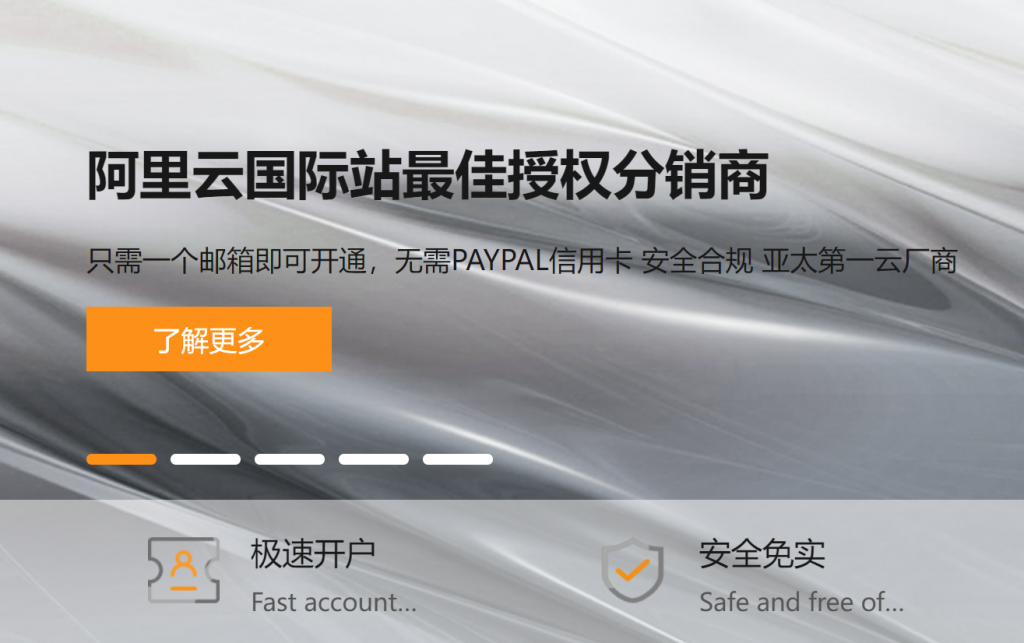
pia云低至20/月,七折美国服务器
Pia云是一家2018的开办的国人商家,原名叫哔哔云,目前整合到了魔方云平台上,商家主要销售VPS服务,采用KVM虚拟架构 ,机房有美国洛杉矶、中国香港和深圳地区,洛杉矶为crea机房,三网回程CN2 GIA,带20G防御,常看我测评的朋友应该知道,一般带防御去程都是骨干线路,香港的线路也是CN2直连大陆,目前商家重新开业,价格非常美丽,性价比较非常高,有需要的朋友可以关注一下。活动方案...
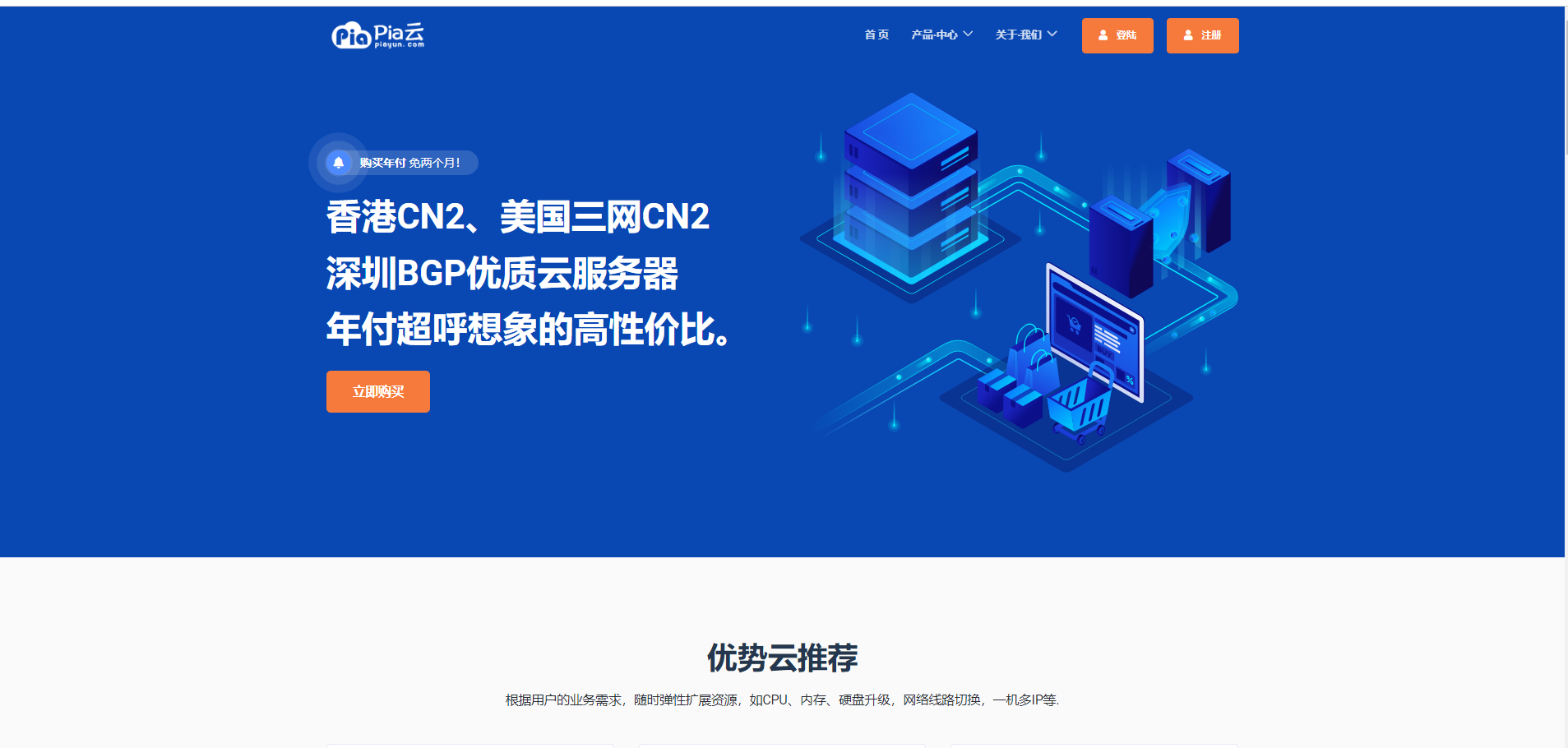
麻花云:3折优惠,香港CN2安徽麻花云香港安徽移动BGP云服务器(大带宽)
麻花云在7月特意为主机测评用户群定制了促销活动:香港宽频CN2云服务器、安徽移动云服务器(BGP网络,非单线,效果更好)、安徽移动独立服务器、安徽电信独立服务器,全部不限制流量,自带一个IPv4,默认5Gbps的DDoS防御。活动链接:https://www.mhyun.net/act/zjcp特价云服务器不限流量,自带一个IPv4,5Gbps防御香港宽频CN2全固态Ⅲ型 4核4G【KVM】内存:...
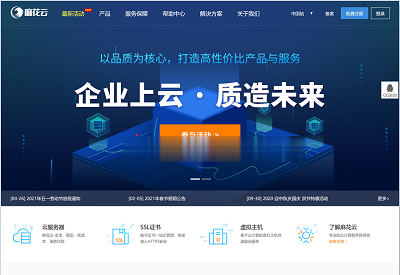
路由器是不是就是猫为你推荐
-
去哪儿网称不会转型做在线代理操作httpyw372:ComIE主页被修改为http://www.hao372.com/ 桌面上的IE图标还变成了两个全国企业信息查询全国企业信用信息公示系统查询入口 及操作说明哪里有?什么是支付宝支付宝是什么意思?重庆网站制作请问一下重庆网站建设哪家公司做得好,价格又便宜哦?www.topit.mehttp://www.topit.me/ 中自己上传的照片如何删除阅读http开放平台企鹅号和腾讯内容开放平台是一样的吗,有什么区别?zencart模板zen cart模板怎么进行二次开发修改